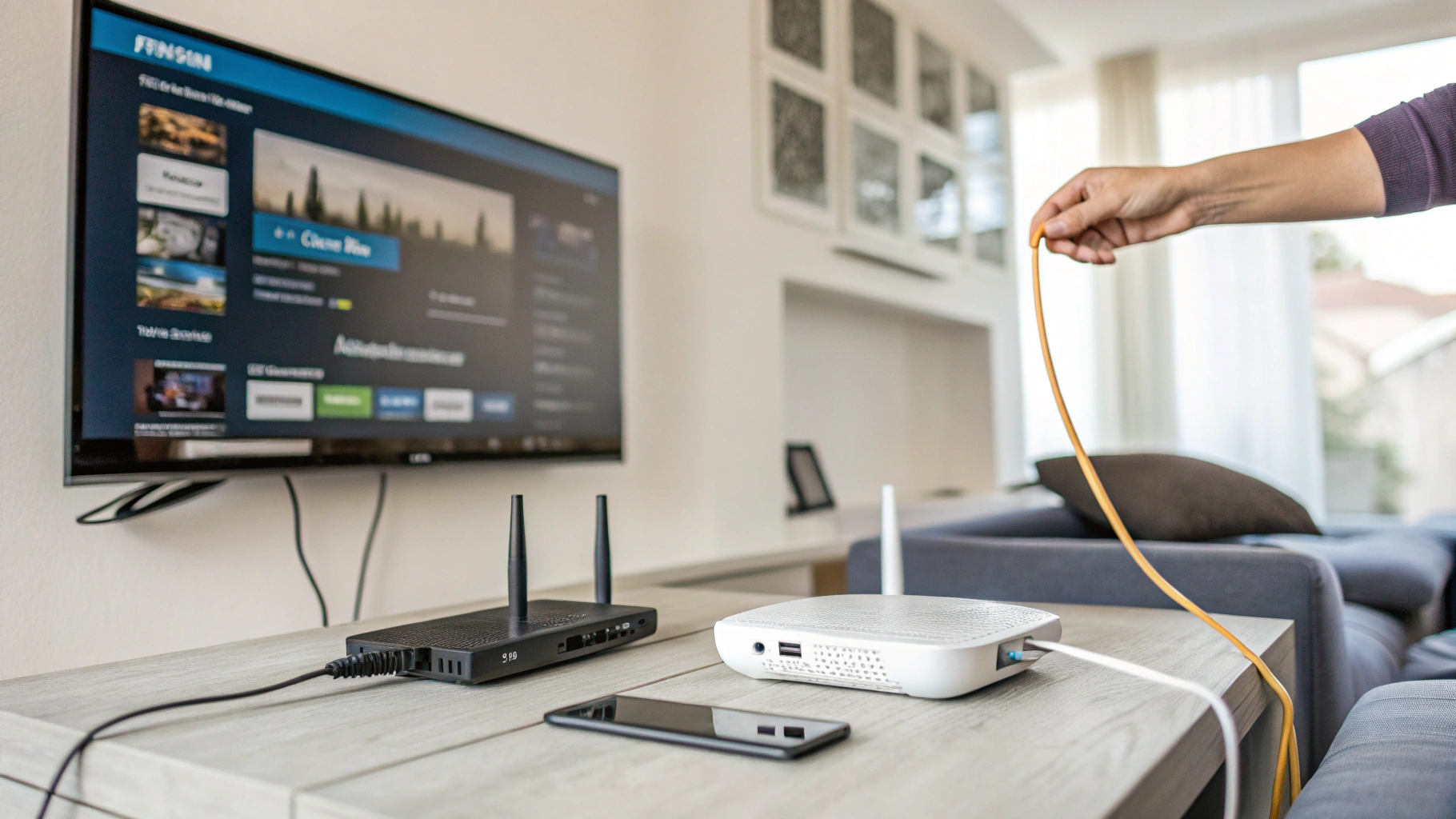
Comment connecter votre TV Philips à internet et résoudre les problèmes de connexion
⚠️ Avertissement de sécurité
Avant toute manipulation physique sur votre téléviseur, débranchez toujours l’appareil de la prise électrique et attendez quelques minutes. Si vous n’êtes pas à l’aise avec ces manipulations ou en cas de doute, n’hésitez pas à contacter un professionnel ou le support technique Philips.
Vérifications préalables avant de connecter votre TV Philips à internet
1. Vérifier que votre routeur fonctionne correctement
- Assurez-vous que votre routeur internet est allumé et que les voyants lumineux indiquent un fonctionnement normal.
- Attendez au moins 2 minutes après avoir allumé le routeur pour qu’il soit complètement opérationnel.
- Vérifiez que d’autres appareils (smartphone, ordinateur) peuvent se connecter à votre réseau Wi-Fi.
2. Mettre à jour le logiciel de votre TV Philips
Avant de configurer la connexion internet, il est recommandé de vérifier que votre téléviseur dispose de la dernière version logicielle :
- Allumez votre TV Philips avec la télécommande.
- Accédez à Réglages ou Paramètres depuis le menu Home.
- Sélectionnez Tous les réglages, puis Mise à jour logiciel.
- Comparez la version actuellement installée avec celle disponible sur le site Philips.
- Téléchargez si nécessaire une mise à jour sur une clé USB et installez-la.
3. Rassembler les informations nécessaires
- Le nom de votre réseau Wi-Fi (SSID).
- Le mot de passe de votre réseau Wi-Fi (clé de sécurité).
- Un câble Ethernet si vous optez pour une connexion filaire.
Méthode 1 : Connecter votre TV Philips à internet via Wi-Fi
Étapes pour configurer la connexion Wi-Fi
- Allumez votre TV Philips avec la télécommande.
- Appuyez sur le bouton Réglages de votre télécommande.
- Sélectionnez Sans fil et réseau ou Réseau.
- Choisissez Connexion réseau ou Wi-Fi.
- Sélectionnez Sans fil ou WIRELESS.
- Dans la liste, sélectionnez le nom de votre réseau Wi-Fi (SSID).
- Entrez votre mot de passe Wi-Fi et validez.
- Attendez la confirmation de connexion.
Méthode 2 : Connecter votre TV Philips à internet via câble Ethernet
Étapes pour configurer la connexion Ethernet
- Débranchez votre TV et localisez le port Ethernet.
- Branchez une extrémité du câble Ethernet dans le port de votre TV Philips.
- Connectez l’autre extrémité à votre routeur.
- Rebranchez votre TV et configurez la connexion via le menu Réglages.
Vérifiez la connexion de votre TV Philips
Contrôler l’état de la connexion réseau
- Accédez à Sans fil et réseau ou Réseau et vérifiez le statut.
- Testez la connexion avec une application nécessitant internet.
Que faire si votre TV Philips ne se connecte pas à internet ?
Problèmes de connexion Wi-Fi
Tentez de redémarrer votre routeur et TV, rapprocher la TV du routeur ou vérifier le mot de passe Wi-Fi. Si vous utilisez la télécommande pour accéder aux réglages et qu’elle ne répond pas correctement, cela peut compliquer le diagnostic.
Problèmes de connexion Ethernet
Vérifiez le câble Ethernet et essayez un autre port du routeur.
Questions fréquentes (FAQ)
Comment savoir si ma TV Philips est connectée à internet ?
Accédez à Réglages > Sans fil et réseau > État du réseau. Le statut doit indiquer Connecté. Si votre écran reste noir, il peut s’agir d’un autre problème technique.
Pourquoi ma connexion internet se coupe régulièrement sur ma TV Philips ?
La cause peut être un signal Wi-Fi faible, trop d’appareils connectés ou des interférences. Utilisez un câble Ethernet pour une connexion stable.
Si le problème persiste
Contactez le support technique Philips ou un professionnel pour un diagnostic approfondi. Dans certains cas, des problèmes de reconnaissance HDMI peuvent également affecter votre expérience de visionnage si vous utilisez des appareils connectés.
